주의:: 이 문서는 사용자의 편의를 위해 제공됩니다. 이 문서는 번역 소프트웨어를 사용하여 자동으로 번역되었으며 교정을 거치지 않았을 수 있습니다. 이 문서의 영어 버전이 가장 최신의 정보를 확인할 수 있는 공식 버전으로 간주해야 합니다. 여기에서 액세스할 수 있습니다..
마케팅 이메일에 사용자 지정 회신 주소 추가
마지막 업데이트 날짜: 2025년 11월 12일
마케팅 이메일에 대한 답장이 이메일 발신 주소로 설정된 받은 편지함으로 전송되지 않도록 하려면 사용자 지정 답장 수신 이메일 주소를 설정하면 됩니다.
시작하기 전에 알아두어야 할 사항
이 기능으로 작업을 시작하기 전에 미리 수행해야 할 단계와 기능의 제한 사항 및 기능 사용으로 인한 잠재적 결과를 완전히 이해해야 합니다.
요구 사항 이해하기
- 입력한 사용자 지정 회신 수신 주소에 대한 회신을 추적하려면 연결된 받은 편지함을 HubSpot에 연결해야 합니다. 마케팅 이메일에 대한 회신 추적에 대해 자세히 알아보세요.
제한 사항 및 고려 사항 이해하기
- 부재 중 응답자와 같은 자동화된 이메일 회신은 대부분의 이메일 제공업체의 원래 보낸 사람 주소로 계속 전송됩니다.
사용자 지정 회신 주소 추가
-
HubSpot 계정에서 마케팅 > 이메일로 이동합니다.
- 작성된 이메일의 이름을 클릭하거나 이메일 만들기를 클릭합니다.
- 이메일 편집기에서 페이지 상단의 받은 편지함 콘텐츠 모듈을 클릭합니다.

- 왼쪽 사이드바 편집기에서 보낸 사람 주소 드롭다운 메뉴를 클릭하고 내 계정의 사용자를 보낸 사람으로 선택합니다.
- 이 주소를 내 회신 주소로 사용 확인란의 선택을 취소합니다.
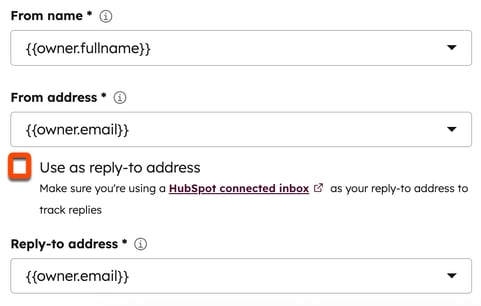
- 받는 사람 주소 드롭다운 메뉴를 클릭하고 이메일 주소를 선택합니다 . 새 이메일 주소를 회신 주소로 추가하려면 다음과 같이 하세요:
- 받는 사람 주소 드롭다운 메뉴를 클릭하고 이메일 주소 추가를 선택합니다.
- 대화 상자에 이메일 주소를 입력한 다음 이메일 주소 추가를 클릭합니다.
Marketing Email
피드백을 보내 주셔서 감사합니다. 당사에 큰 도움이 될 것입니다.
이 양식은 문서 피드백에만 사용됩니다. HubSpot으로 도움을 받는 방법 알아보기.